Joomla! adalah CMS yang bersifat open source dan ditulis dengan kode program PHP dengan dukungan dtaabse MySQL. Joomla dapat digunakan untuk keperluan internet dan intranet (lokal network). Versi pertama joomla dirilis pada tanggal 17 September 2005 dengan versi rilis 1.0.0.
Kini joomla telah mencapai rilis 3.3.6 dan telah digunakan oleh jutaan website diseluruh dunia. Sifatnya yang gratis dan didukung oleh template dan modul yang banyak tersedia membuat joomla mempunyai banyak peminat meski bukan yang terbaik. Satu hal pengalaman saya saat menggunakan versi joomla 1.6 adalah mudahnya situs joomla di hack. Semoga tidak untuk versi joomla yang saat ini.
Untuk membuat website dengan CMS Joomla kita bisa memilih dua cara, yaitu:
- Menginstal Joomla secara instan pada server website menggunakan software installer seperti Fantastico atau Softaculous.
- Menginstal Joomla pada komputer lokal kemudian melakukan setting dan customisasi lalu setelah selesai baru di-upload ke server website.
Berikut ini step by step cara membuat website dengan CMS Joomla pada komputer lokal :
- Pastikan sebelumnya kita telah menginstal aplikasi web server apache dan database server pada komputer lokal.
- Untuk petunjuk cara instal web server pada windows silahkan klik disini.
- Dan untuk petunjuk cara instal web server pada linux silahkan klik disini.
- Download file installer joomla 3.3.6 (versi terakhir saat tulisan ini dibuat) di situs resminya www.joomla.org.
- Ekstrak file yang telah didownload tadi, lalu ganti nama foldernya, misal:joomla.
- Copy folder joomla pada direktori web server kita, misal pada xampp taruh di folder htdocs atau pada Linux mint/Ubuntu taruh pada folder/var/www atau sesuaikan sendiri dengan letak folder web server kita.
- Khusus untuk Linux, set permission 777 atau 775 secara rekursif pada folder joomla tadi dengan perintah: sudo chmod 777 -R joomla.
- Buka phpmyadmin, lalu buat database baru, misal beri nama joomla.
- Buka browser, lalu masuk ke alamat localhost/joomla, pastikan tampak halaman seperti ini:
- Silahkan isi konfigurasi joomla dengan sesuai data situs kita, isi juga nama admin, password admin dan konfirm password admin, lalu klik Next untuk melanjutkan.
- Kemudian akan tampil halaman konfigurasi database, silahkan isi dengan nama user database dan password saat login ke phpmyadmin, kemudian pada database name silahkan isi dengan joomla.
- Setelah semua benar, klik Next untuk melanjutkan.
- Akan muncul halaman Finalisation berikut ini, sebaiknya langsung klik Next saja tanpa menginstal sample data.

Finalisation Install 
Main Configuration dan Database Configuration 
Pre Installation Check - Dan selanjutnya akan dimulai proses instalasi joomla.
- Setelah selesai akn ada notifikasi perintah untuk menghapus folder instalasi, silahkan hapus folder yang bernama installation didalam folder joomla.
- Klik site untuk melihat hasil situs joomla yang telah kita buat.
- Untuk masuk ke halaman administrator, silahkan masuk ke alamat localhost/joomla/administrator.
- Silahkan login dengan user dan password yang telah dibuat saat instal tadi.
- Jika benar kita akan masuk ke halaman administrasi joomla berikut ini :
Sumber : http://www.nulis-ilmu.com/2015/02/cara-membuat-website-dengan-cms-joomla.html

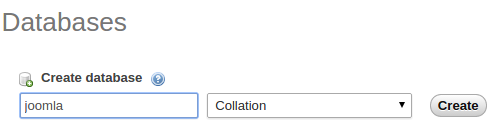







No comments:
Post a Comment